
スマートフォンやタブレットからデスクトップやラップトップまで、すべての最新のオペレーティングシステムは、インターネットを介してローカル検索を自動的に送信し、Web結果を提供します。ただし、これを無効にすることができます。これは、プライベート検索を保護する場合に特に便利です。
たとえば、オペレーティングシステムの検索機能を使用して、社会保障番号を含む税務書類を検索しているとします。これを行った場合、オペレーティングシステムは通常SSNをリモートサーバーに送信しますが、これを防ぐことができます。
ウインドウズ10
関連: Windows10のスタートメニューでBingを無効にする方法
Windows 10の[スタート]メニューには、Web検索エンジンの2つの別個の「レイヤー」があります。デフォルトでは、 コルタナ が有効になり、[スタート]メニューに入力した検索がCortanaに送信されます。ただし、Cortanaを無効にした後でも、[スタート]メニューは引き続き検索をBingに送信し、Bingの検索結果を提供します。あなたがしなければならないでしょう Cortanaを無効にしてから、Bing検索を無効にします その後、これを行います。
Cortanaが気に入った場合は、別の検索ツールを使用してローカルファイルを検索する必要があります。たとえば、ファイルエクスプローラーウィンドウを開いて、 そこで検索ボックスを使用します プライベートなものを探すとき。
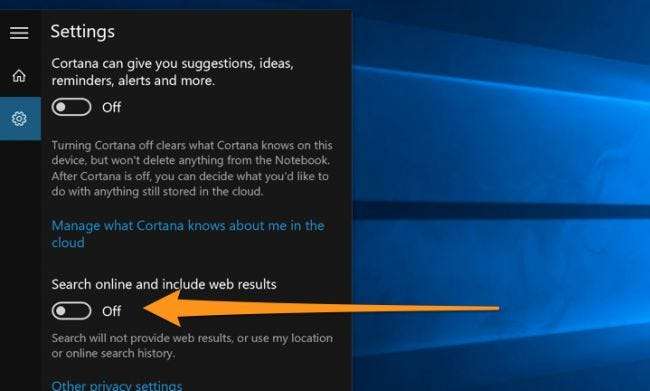
Mac OS X
関連: Mac、iPhone、iPadでSpotlightのWeb検索を無効にする方法
りんご Spotlight検索機能 — Command + Spaceを押すか、Macの画面の右上隅にある検索アイコンをクリックしてアクセスできます—統合されたWeb検索機能もあります。 Mac OS X 10.10 Yosemiteより前は、これはGoogleを使用していました。 OS X 10.10 Yosemite以降、MicrosoftのBingを使用するようになりました。技術的には、Spotlightは検索をAppleのサーバーに送信します。その後、Appleは、Wikipedia、Apple Maps、Bingなどからさまざまな結果を返します。
これを防ぐには、Spotlight設定ペインにアクセスして BingWeb検索とSpotlight提案を無効にする 。 Xcodeがインストールされている場合は、開発者向けドキュメントをオンラインで検索する開発者カテゴリも無効にする必要があります。
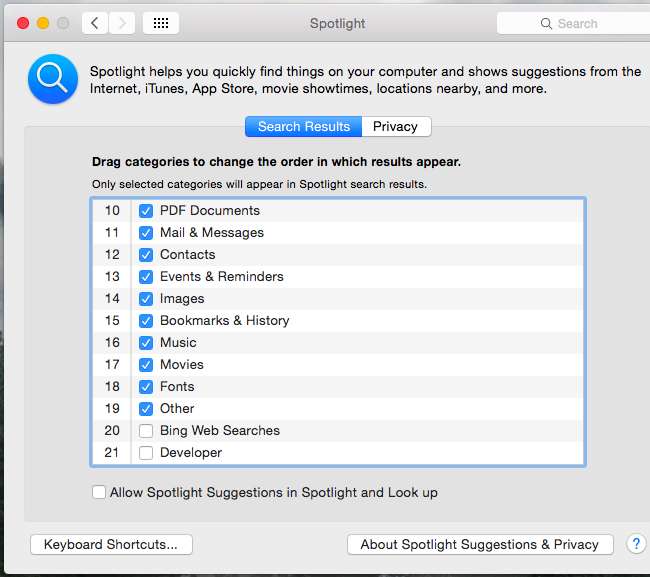
iPhoneおよびiPad上のiOS
Spotlightは、AppleのiPhoneおよびiPadで使用されているiOSオペレーティングシステムにも搭載されています。デフォルトでは、Bing、Apple Maps、Wikipedia、およびその他のさまざまなサーバーからのWeb結果も返します。ただし、必要に応じてこれを無効にすることができます。 Spotlightは、Appleのサーバーに検索を送信せずに、iPhoneまたはiPadのローカルストレージでアプリ、メール、カレンダーイベント、その他のデータを検索するだけです。
このオプションは、iPhoneまたはiPadの設定アプリの[一般]> [スポットライト検索]にあります。 Spotlightの提案とBingWeb検索の両方を無効にします。
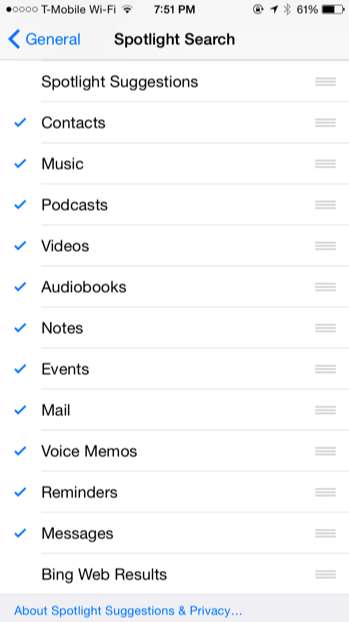
Windows 8.1
関連: Windows8.1検索エンジンからBingを無効にする方法
Microosftは、このBing検索統合をWindows 8に戻しました。スタート画面から検索するか、システム全体の検索チャームを使用して検索を開始すると、Windows8.1は検索結果をBingに送信します。
と Windows8.1のBing検索統合を無効にする 、チャームバーを開き、[設定]チャームを選択して、[PC設定の変更]を選択する必要があります。 [PC設定]画面で[検索とアプリ]を選択し、Bingの検索結果と候補を無効にします。
Windows 7以前のバージョンのWindowsは、スタートメニューで検索を実行してもウェブを検索しません。
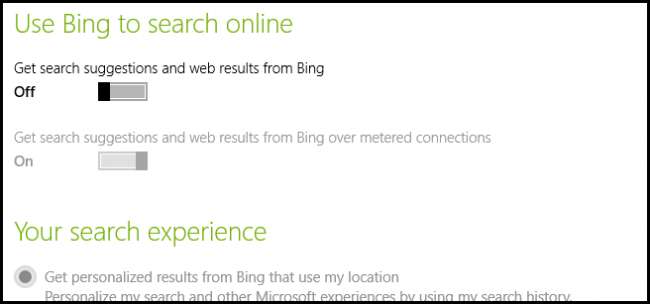
Ubuntu Linux
関連: Ubuntu 14.04LTSについて知っておくべき5つのこと
Ubuntuは間違いなくこれらのウェブ検索を採用した最初の主流デスクトップでした。 Amazon製品の提案をダッシュ検索に追加する 以前は主にアプリケーションの起動とファイルの検索に主に使用されていました。何年にもわたって、Ubuntuは他のさまざまなWebベースの結果をダッシュに追加してきたため、購入できる製品に加えて、天気やその他の情報も表示されます。
最新のUbuntuシステムでは、この機能を無効にすることができます。このオプションを見つけるには、デスクトップの右上隅にある歯車のアイコンをクリックして、[システム設定]を選択します。 [セキュリティとプライバシー]アイコンをクリックし、[検索]タブをクリックして、[ダッシュで検索する場合]の下の[オンライン検索結果を含める]オプションを無効にします。
同様の機能を含む他のLinuxディストリビューションは認識していません。
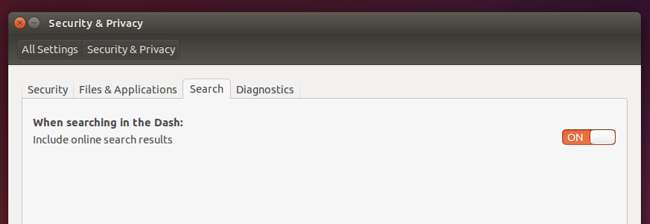
アンドロイド
これはAndroidでは不可能のようです。古いバージョンのAndroidには、検索対象を選択できる検索アプリがありましたが、最新バージョンのAndroidには、実際にはローカル検索機能が含まれていません。代わりに、ローカルデバイス上のウェブとコンテンツの両方を検索するGoogle検索ボックスが含まれています。これは、少なくとも検索がGoogleに送信されていることを明確にします。
ローカルで検索するには、スマートフォンやタブレットで特定の種類のコンテンツのみを検索するアプリを使用する必要があります。
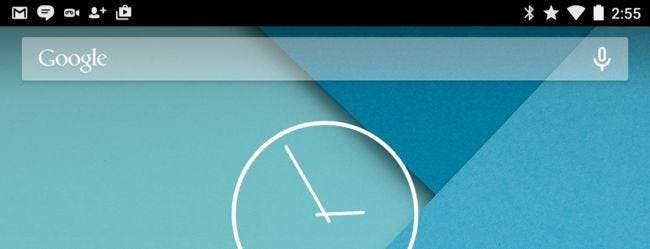
ボーナス:入力したウェブブラウザとURL
最近のWebブラウザには通常、アドレスバーとWeb検索バーの両方として機能する単一のボックスが含まれています。ボックスへの入力を開始すると、Webブラウザがキーストロークをデフォルトの検索エンジンに送信します。デフォルトの検索エンジンは、入力したとおりの検索候補を提供します。 Google Chrome、Apple Safari、および マイクロソフトのエッジ およびInternetExplorerはすべてこのように機能します。
場合によっては、Web経由で送信せずに直接URLを入力したいことがあります。 Mozilla Firefoxはこれを設計上行っています。検索ボックスを標準のアドレスバーとは別にしておくことで、アドレスを入力でき、入力時に検索エンジンに送信されません。他の一部のWebブラウザーでも、検索候補を無効にできる場合があります。
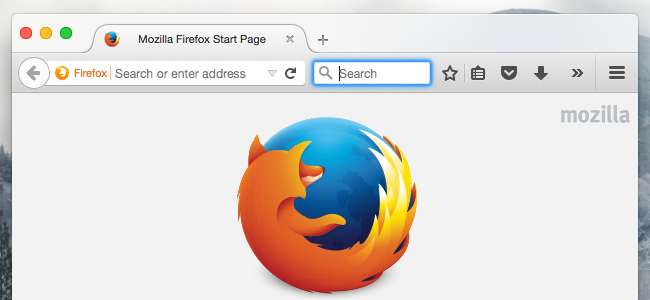
上記のオペレーティングシステムのいずれかで、一部のローカル検索を非公開にしておきたいが、それ以外の場合はWeb検索結果の恩恵を受けることができます。プライベートファイルを検索する場合は、ファイル検索機能を使用できます。別のアプリか、これらのオペレーティングシステムに組み込まれているファイルマネージャーに含まれているファイル検索機能のいずれかです。これらの機能は、実際には検索をWeb経由で送信しません。







